Avez-vous actuellement un Mac lent ? Vous voulez savoir comment vous pouvez l'accélérer ? Alors lisez ce post jusqu'à la fin.
Tous les utilisateurs de Mac ont une chose qu'ils ressentent lorsqu'ils utilisent leur Mac. Et c'est une performance lente ou retardée de votre système. Eh bien, c'est l'une des choses les plus courantes que chaque utilisateur de Mac obtient lorsqu'il les a depuis très longtemps. Et la raison en est que vous pourriez y stocker beaucoup de fichiers inutiles, c'est pourquoi vous devez libérer de l'espace sur Mac.
Et avec cela, nous allons vous montrer comment vous pouvez libérer de l'espace sur Mac et le faire fonctionner comme s'il venait d'être acheté. Assurez-vous simplement de lire cet article et vous pourrez résoudre votre problème en un rien de temps.
Partie 1. Pourquoi votre espace sur Mac est-il plein ?Partie 2. Quelles sont les choses à faire pour libérer de l'espace sur Mac ?Partie 3. Comment nettoyer l'espace sur Mac ?Partie 4. La meilleure et la plus simple façon de libérer de l'espace sur MacPartie 5. Conclusion
Partie 1. Pourquoi votre espace sur Mac est-il plein ?
Il existe en fait de nombreuses raisons pour lesquelles vous disposez d'un espace complet sur votre Mac. Cela peut être dû au fait que vous avez peut-être stocké de nombreux fichiers dont vous n'avez plus besoin. Une autre est à cause de ces photos que vous avez stockées dans votre système qui avaient des doublons. Il peut également y avoir des applications installées sur votre Mac que vous ne savez pas comment utiliser.
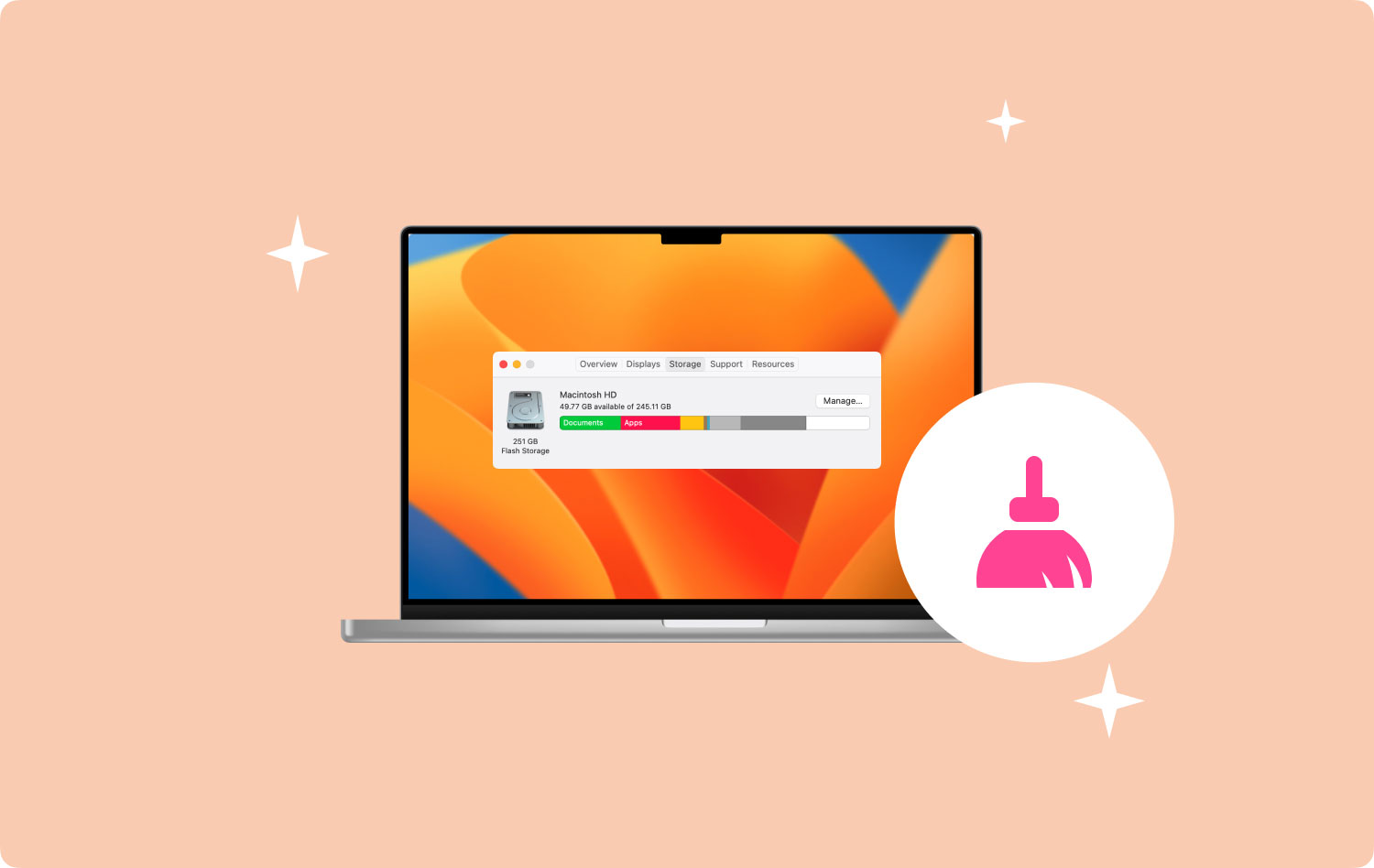
Nous savons que les raisons pour lesquelles l'espace sur votre Mac est plein sont très communes à tout le monde. C'est pourquoi vous devrez peut-être effectuer une vérification sur votre Mac de temps en temps. De cette façon, vous pourrez empêcher votre Mac de se remplir.
Partie 2. Quelles sont les choses à faire pour libérer de l'espace sur Mac ?
Avant de continuer et de vous montrer la procédure à suivre pour libérer de l'espace de stockage sur Mac, vous devez d'abord savoir ce que vous devez faire lorsque l'espace de votre Mac est plein.
- Supprimez les fichiers indésirables de votre Mac.
- Enregistrez certains de vos fichiers importants dans votre disque dur externe ou votre stockage cloud.
- Vous pouvez utiliser un autre disque dur interne pour votre Mac.
Partie 3. Comment nettoyer l'espace sur Mac ?
Maintenant que vous savez quelques choses sur les fichiers empilés sur vos fichiers et sur ce qu'il faut en faire, nous parions que vous vous demandez maintenant comment vous pouvez exactement libérer de l'espace sur Mac. Et avec cela, voici les solutions que vous pouvez appliquer.
Solution 1. Nettoyez votre cache
Les caches que vous avez sur votre Mac sont en fait l'une des raisons pour lesquelles vous pouvez utiliser vos programmes en douceur. Ils servent en fait de modèle à vos programmes. Cependant, au fil du temps que vous avez ces caches, ils ont tendance à s'accumuler sur votre Mac, ce qui peut occuper beaucoup d'espace sur votre Mac. C'est pourquoi c'est aussi une bonne idée que vous ayez tendance à nettoyer les caches que vous avez. Voici comment vous pouvez le faire.
- Ouvrez votre Finder et Go depuis sa barre de menus.
- De là, cliquez sur Aller à Dossier languette.
- Saisissez ensuite ~ / Bibliothèque / Caches puis supprimez tous les fichiers qui occupent beaucoup d'espace sur votre Mac.
- De là, choisissez l'onglet Aller au dossier encore.
- Entrer /Bibliothèque/Cache puis supprimez également les fichiers ou même les dossiers qui occupent le plus d'espace sur votre Mac.
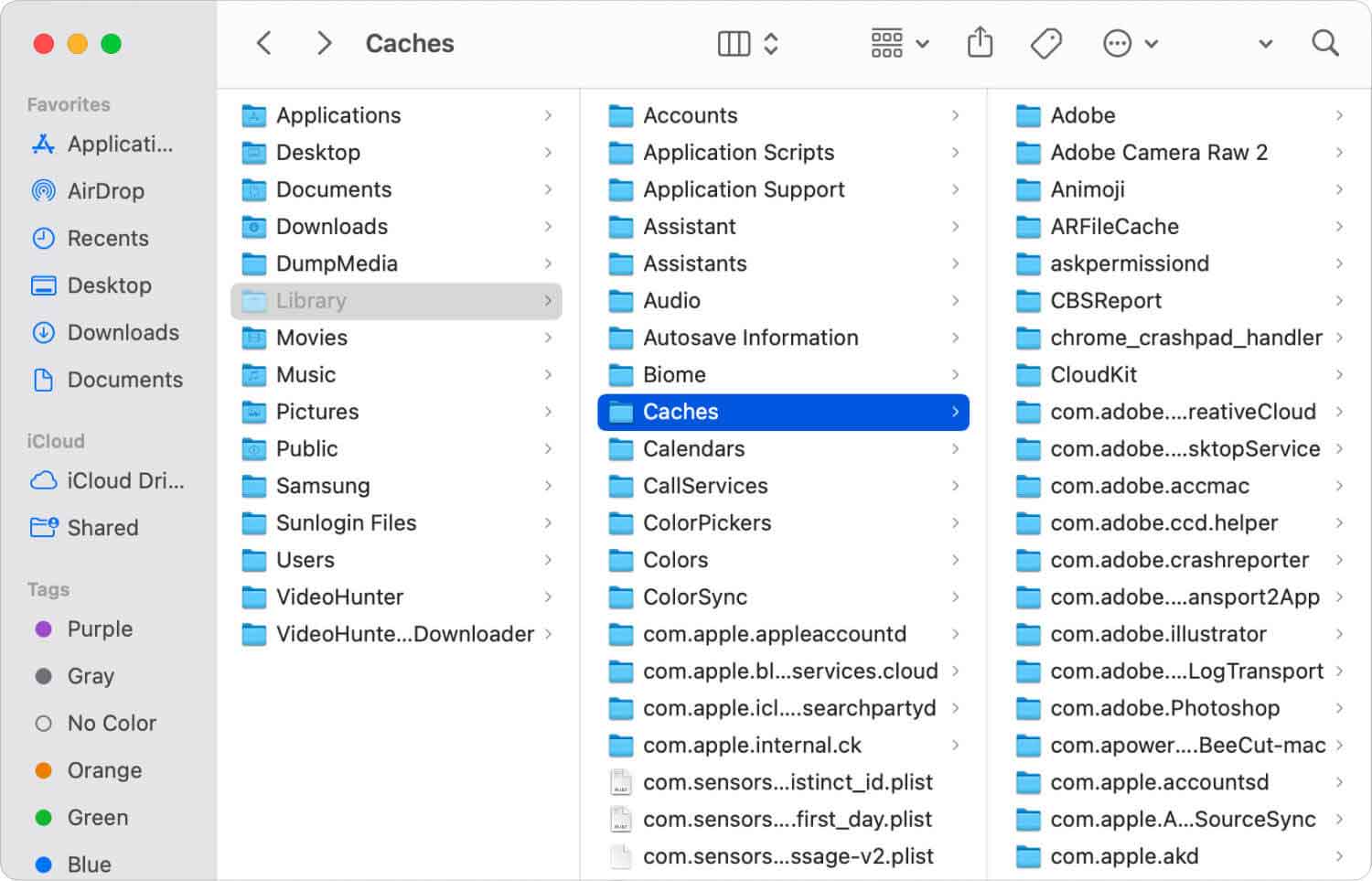
Solution 2. Supprimez vos fichiers en double
Même si vous avez le Mac le plus organisé au monde, il y aura toujours une chance que des fichiers en double y soient stockés. Cela peut être dû au fait que vous les avez peut-être téléchargés à nouveau par erreur ou que vous avez ouvert deux fois une pièce jointe de votre e-mail. Néanmoins, voici les étapes pour supprimer ces fichiers en double.
- Ouvrez votre Finder depuis Mac.
- Ensuite, passez votre souris sur Fichier et choisissez Nouveau dossier intelligent.
- Frappez le + bouton qui peut être vu dans le coin supérieur droit de votre écran.
- À partir de là, sélectionnez les fichiers que vous souhaitez supprimer ou supprimer de votre Mac.
- Vous pouvez également trier ces fichiers en fonction de leurs noms. De cette façon, il vous sera plus facile de rechercher vos doublons.
Solution 3. Supprimer les sauvegardes iOS
Nous utilisons souvent notre Mac pour sauvegarder certains de nos fichiers, c'est pourquoi voici ce que vous devez faire pour le nettoyer.
- Ouvrez le Finder sur Mac
- Appuyez sur le bouton Go dans la barre de menus.
- Choisissez Aller à Dossier
- Tapez ~/Bibliothèque/Application Support/MobileSync/Sauvegarde/
- De là, supprimez toutes les sauvegardes iOS dont vous n'avez plus besoin.
Solution 4. Retirez tous les fichiers volumineux et anciens
Travailler sur votre Mac est l'un des meilleurs avantages que vous puissiez avoir avec cette machine. Surtout si vous avez des fichiers à terminer ou même des rapports. Et pendant longtemps que vous utilisez votre Mac pour enregistrer et créer des fichiers, cela a également tendance à contenir de nombreux fichiers anciens et volumineux.
C'est pourquoi la suppression de ces fichiers volumineux et anciens à partir de votre Mac est l'une des meilleures idées que vous devriez appliquer pour libérer de l'espace sur Mac. Vous pouvez consulter le dossier des documents sur votre Mac et vous pourrez y trouver certains de vos fichiers volumineux et anciens.
Solution 5. Désinstaller les applications inutiles de Mac
Une autre chose que certains utilisateurs de Mac ne savent pas non plus, c'est qu'avoir trop d'applications installées sur leur Mac n'est pas non plus une bonne chose à faire. En effet, ces applications consomment également de l'espace. Donc, tout ce que vous avez à faire ici est de faire supprimer ces applications inutiles sur votre Mac pour libérer de l'espace sur votre Mac. Tout ce que vous avez à faire est de les supprimer ainsi que les fichiers fournis avec l'application.
Solution 6. Videz votre corbeille
Comme nous le savons tous, la corbeille de notre Mac est l'endroit où nous mettons tous nos fichiers qui ont été supprimés de votre système. Cependant, même s'ils sont maintenant dans votre poubelle, cela ne signifie pas qu'ils ne prennent plus de place. Ils le font toujours, et c'est un fait. C'est pourquoi vous devez également videz votre corbeille chaque fois que vous supprimez quelque chose de votre Mac. Tout ce que vous avez à faire est d'aller dans votre dossier Corbeille, de choisir tous les fichiers que vous avez là-bas, puis de les supprimer tous.
Partie 4. La meilleure et la plus simple façon de libérer de l'espace sur Mac
Si vous allez jeter un œil aux solutions que nous vous avons montrées ci-dessus, les étapes sont assez simples. Cependant, cela peut prendre beaucoup de temps car vous devez parcourir vos fichiers manuellement. Ensuite, vous vous demandez peut-être s'il existe un moyen plus simple et plus facile de faire tout cela, n'est-ce pas ?
Heureusement, nous avons l'outil parfait pour libérer facilement de l'espace de stockage sur Mac et ce n'est autre que TechyCub Nettoyeur Mac.
La TechyCub Mac Cleaner est un grand, efficace, plus facileet plus sûre façon de nettoyer l'espace sur Mac. En utilisant Mac Cleaner, vous pourrez effectuer toutes les solutions ci-dessus dans un seul clic sans avoir besoin de parcourir vos dossiers ou fichiers un par un.
Pour vous montrer un exemple, laissez-nous vous montrer comment vous pouvez libérer de l'espace sur Mac en commençant par vos fichiers inutiles.
Étape 1. Installer et lancer TechyCub Mac Cleaner
Avoir la TechyCub Mac Cleaner téléchargé et installé sur votre Mac. Et une fois que vous avez terminé, double-cliquez dessus pour le lancer.
Mac Cleaner
Analysez votre Mac rapidement et nettoyez facilement les fichiers inutiles.
Vérifiez l'état principal de votre Mac, y compris l'utilisation du disque, l'état du processeur, l'utilisation de la mémoire, etc.
Accélérez votre Mac en quelques clics.
Téléchargement gratuit
Étape 2. Vérifiez l'état de votre système
Ensuite, sur l'interface principale du TechyCub Outil Mac Cleaner, vous pouvez voir l'état du système de votre Mac. Cela montre votre utilisation du processeur, l'utilisation du disque et la mémoire restante sur votre Mac.
Étape 3. Sélectionnez le module de nettoyage indésirable
Ensuite, sur la même page, cliquez simplement sur le «Junk Cleaner» situé à gauche de votre écran et cliquez sur le bouton SCAN.

Étape 4. Choisissez les fichiers à nettoyer
Une fois le processus de numérisation terminé, vous pouvez maintenant choisir les fichiers que vous souhaitez supprimer de votre Mac.
Étape 5. Nettoyer l'espace sur Mac
Après avoir choisi les fichiers que vous souhaitez supprimer, cliquez sur le «Propres” bouton juste en dessous de votre écran. Le processus de nettoyage de votre Mac commencera alors. Donc, tout ce que vous avez à faire est d'attendre qu'il se termine.

Non seulement le système jonque que le TechyCub Mac Cleaner peut nettoyer mais aussi beaucoup plus. Tels que votre fichiers volumineux et anciens, vos fichiers en double, photos similaires, désinstallez les applications dont vous n'avez plus besoin, et bien plus. Plusieurs capacités dans un seul outil. Que peux tu demander de plus?
Les gens LIRE AUSSI Comment libérer de l'espace disque sur Mac Comment réparer l'espace insuffisant pour sauvegarder l'iPhone
Partie 5. Conclusion
Comme vous pouvez le voir, être capable de nettoyer l'espace sur Mac est une chose très importante à faire, surtout si vous voulez que votre Mac fonctionne correctement. C'est pourquoi le TechyCub Mac Cleanerest un outil indispensable pour vous aider à libérer de l'espace sur Mac en un rien de temps.
